Kas yra "OS X Launchpad" ir kaip tai veikia?

Jei esate naujokas sistemoje "OS X" arba netgi jūs nesate ir jūs tiesiog naudojate viską "Dock", galbūt jums įdomu, kas yra "Launchpad", ką jis daro ir kaip jį naudoti.
"Launchpad", nes trūksta geresnio palyginimo, gali būti laikomas "iOS" pagrindinio ekrano OS X ekvivalentu, paleidžiate "iOS" programas. Iš tiesų, tai yra būtent tai, kas yra "Launchpad", "programos paleidimo priemonė" ir jos ekranas "iOS", ji yra panaši išvaizda ir funkcija. Jei esate tradicinis "Windows" vartotojas, "Launchpad" gali atrodyti kaip pradinio ekrano rūšiuoti, kurio nebūtina naudoti.
Norėdami atidaryti "Launchpad", galite spustelėti jo piktogramą "Dock".
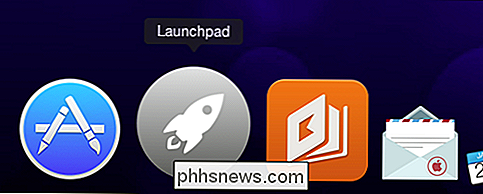
Naudodamiesi "Apple" nešiojamuoju kompiuteriu, paspauskite trintuką naudodamiesi trimis pirštais ir nykščiu arba naudokite klaviatūroje nurodytą "Launchpad" mygtuką (kitaip vadinamą F4). Galiausiai, jei esate klaviatūros "ninja", naudokite "Spotlight" ir įrašykite jį!
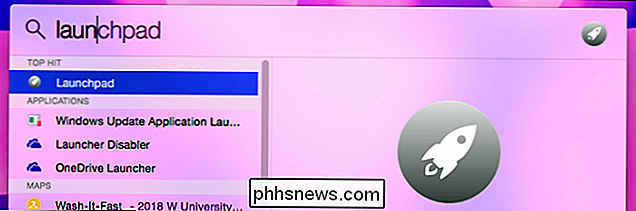
Kai atidarysite, pamatysite visas jūsų programas, kurių sudėtyje yra septynių eilučių. Galite perkelti programas ir jas tvarkyti, kad jie geriau supras jums. Tiesiog spustelėkite ir patraukite programos piktogramą ir vilkite ją į naują vietą.

Pastaba: apačioje matote navigacijos taškus. Tai yra puslapiai. Norėdami pereiti iš vieno puslapio į kitą, galite spustelėti dešinįjį ar dešinįjį pelės mygtuku dviem pirštais savo pelės klaviatūroje, spustelėkite tašką, esantį puslapio apačioje, arba naudokite klaviatūros "Command + left / right arrow".
Norėdami paleisti programą, kurią tik spustelėkite piktogramą arba naudokite klaviatūros rodyklių klavišus, norėdami naršyti ir "Enter" paleisti. Nepamirškite naudoti kairę arba dešinę rodyklę, kad galėtumėte judėti puslapyje ir "Kairė + rodyklė", jei norite pereiti iš vieno puslapio į kitą.
Jei ieškote konkrečios programos ar programų grupės, galite naudoti paieškos funkciją puslapio viršuje. Šiame pavyzdyje mūsų sistemoje rodoma kiekviena "Microsoft" orientuota programa.
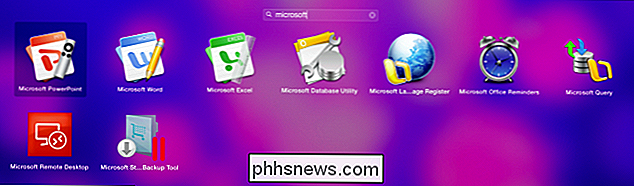
Visos programos, kurias įdiegsite, automatiškai pasirodys "Launchpad", o "Mac App Store" įdiegtos naujos programos gausite žavesio gydymą.
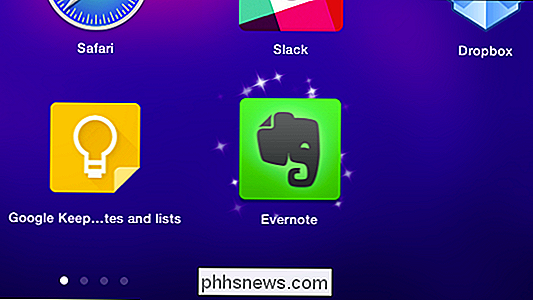
Galite pašalinti bet kurią programą , kurį įdiegiate iš "Mac App Store", paspausdami ir laikydami nuspaudę pelės mygtuką, kol programos sukrės ir viršutiniame kairiajame kampe pasirodys mažas X, kaip ir "iOS". Paspaudus mygtuką X, programa bus pašalinta.
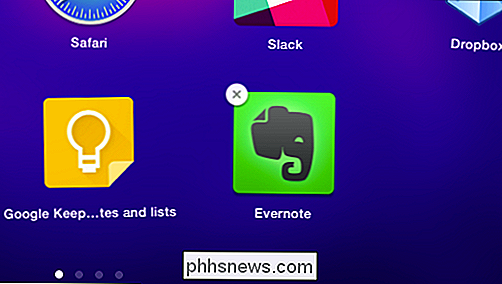
Atkreipkite dėmesį, kad bet kuri programa, kurią įdiegėte tradiciniu "Mac" metodu (DDG failo montavimas ir dragging app į aplanką "Programos"), turi būti pašalintas taip pat ( vilkdami iš aplanko "Programos" į šiukšliadėžę). "Launchpad" programų pašalinimas yra griežtai "Mac App Store" perkėlimas.
Programų tvarkymas ir grupių kūrimas
Per savo "Mac" gyvenimą jūs, be abejonės, galėsite įdiegti dešimtis dešimčių programų, o laikui bėgant - "Launchpad" puslapyje bus puslapis.
Galite perkelti programas ir jas tvarkyti pagal bet kokią schemą, kuri jums tinka. Tiesiog spustelėkite ir vilkite piktogramą į kitą vietą ar puslapį. Jei norite sukurti atskirą puslapį tik kelioms pasirinktoms programoms, galite vilkti piktogramą per paskutinį puslapį ir atidaryti naują. Tai veikia tiek, bet vis dar gali būti šiek tiek sudėtinga.
Dar geriau, jei norite tvarkyti savo programas į grupes, galite sustiprinti erdvę, taigi jūsų "Launchpad" neplėsti puslapio po puslapio. Norėdami sukurti naują programų grupę ("Apple" jas vadina "Launchpad" aplankai), tiesiog vilkite vieną piktogramą ant kitos. Programos bus sujungtos, o jūs galite spustelėti pavadinimą, norėdami pakeisti tai, ko norėsite.

Norėdami išjungti programos grupę, turėsite vilkti kiekvieną piktogramą iš jos.
Jei norite uždaryti iš "Launchpad", galite paspausti "Escape" arba paliesti klaviatūros paleidimo mygtuką. Taip pat galite spustelėti bet kur kitur, esančioje ne programos piktogramoje, naudokite programos jungiklį, arba naudokite tris pirštus ir nykščius.
SUSIJĘS: Kaip naudoti "MacOS" "Spotlight Like a Champ"
Naudojimasis "Launchpad" gali būti švaresnis, efektyvesnis būdas paleisti programas, nei paprasčiausiai pritvirtinti kiekvieną paskesnį prie "Dock" ar naudoti aplanką "Applications". Tikriausiai tai ne taip greitai, kaip naudojant "Spotlight", bet naudotojams, kurie nori naršyti pelėmis, arba tiems, kurie yra įprasti "iOS" naudotojai, "Launchpad" gali jaustis daug labiau pažįstama ir patogi.
Ar reguliariai naudojate "Launchpad"? Ar turite patarimų ar gudrybių, kuriuos norite pridėti? Kviečiame jūsų atsiliepimus mūsų diskusijų forume.

Ar turėtumėte laikyti baterijas šaldytuve?
Kai kurie žmonės prisiekia laikydami baterijas šaldytuve, kad prailgintumėte akumuliatoriaus veikimo trukmę ir paliktumėte jas švieži (atsiprašome už akivaizdų maisto saugojimo pokštą ) Bet ar tai tikrai padeda? Ar yra kokių nors pagrįstų priežasčių, kodėl jūsų baterijos laikomos šaldytuve? Gerb. "How-To Geek", Šiandien aš ieškojau šiek tiek "Amazon" akumuliatoriaus saugojimo dėžės, siekdama išlaikyti iškrautas akumuliatorius vienoje dėžėje ir šviežiai įkrauta baterija kitoje.

Kaip prisijungti prie FTP serverių "Windows" (be papildomos programinės įrangos)
Jei jums reikia prisijungti prie FTP serverio, galite įdiegti specialius FTP klientus su daugybe funkcijų, bet jūs neturite būtinai turi. "Windows" siūlo kelis būdus prisijungti prie FTP serverio, leidžiančio jums atsisiųsti ir įkelti failus. Kaip pasiekti FTP serverius "Windows Explorer" failų vedlyje "Windows" failų tvarkytuvė, žinoma kaip "File Explorer" Windows 10 ir 8, o "Windows Explorer" "Windows 7" - leidžia prisijungti prie FTP serverių.



